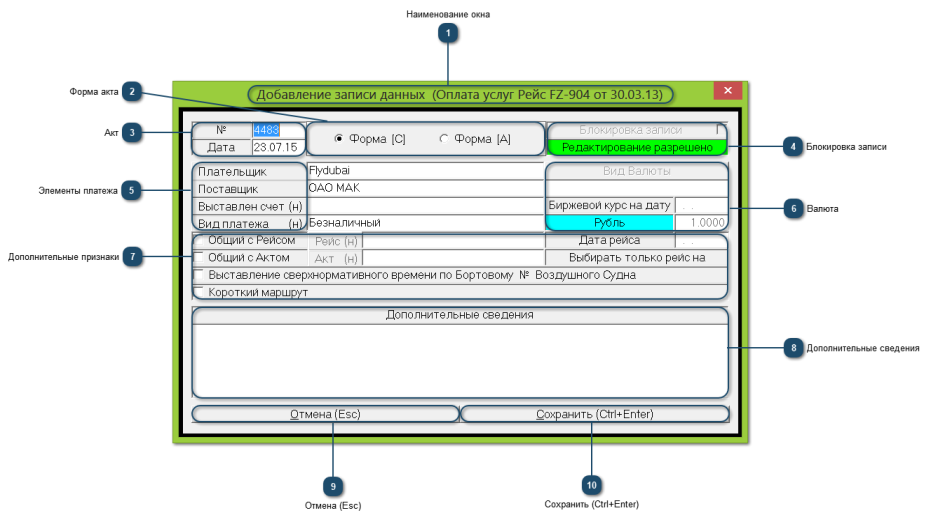Дб(Ins) Оплата услуг Рейс ... от ...
В данном окне формируется заголовок акта выполненных услуг по обслуживанию воздушного судна для конкретного рейса.
 Наименование окна
В наименовании окна отображается номер и дата рейса.
|
|
 Форма акта
Переключатель выбора формы акта устанавливается вручную.
|
|
 Акт
В полях данного блока производится нумерация актов.
Поля:
-
№ – автоматически формируется номер акта (сквозная нумерация), при необходимости редактируется вручную,
-
дата – отображается дата формирования акта в формате дд.мм.гг. По умолчанию заполняется текущая дата, при необходимости редактируется вручную.
|
|
 Блокировка записи
В полях данного блока отображается информация о блокировке (подписании) акта.
Информативные поля:
|
|
 Элементы платежа
С помощью элементов данного блока определяются элементы платежа.
Кнопки элементов открывают соответственно:
-
плательщик – автоматически отображается краткое наименование эксплуатанта, выполняющего данный рейс. При необходимости выбрать другое предприятие, кнопкой следует открыть справочник Предприятия (НСИ → География), справочник по умолчанию отфильтрован по эксплуатантам воздушных судов (фильтрацию можно изменить),
-
поставщик – справочник Предприятия для выбора поставщика услуг, входящих в акт, справочник по умолчанию отфильтрован по поставщикам услуг (фильтрацию можно изменить),
-
выставлен счёт – справочник Предприятия для выбора предприятия, которому выставляется счет-фактура, справочник по умолчанию отфильтрован по эксплуатантам и заказчикам рейсов (фильтрацию можно изменить).
Используется в случае, если на предприятии принята система выставления счетов-фактур как на эксплуатанта, так и на плательщика. Наглядно это можно показать на примерах рейсов, когда в одном случае счёт-фактура выставляется на эксплуатанта воздушного судна, даже если этот эксплуатант не является плательщиком, а в другом случае если счёт-фактура выставляется на плательщика,
|
|
 Валюта
С помощью элементов данного блока определяется валюта платежа и курс перевода в рубли.
Кнопки и поля элементов:
-
вид валюты – кнопка активизируется при выборе акта формы А. Открывает справочник Виды валют (НСИ → Базовые справочники) для выбора нужных параметров,
-
биржевой курс на дату – поле, в котором отображается дата курса валюты. При выборе акта формы С заполнять не следует. При выборе акта формы А заполняется автоматически в соответствии с датой выполнения рейса. В случае необходимости редактируется вручную,
-
рубль – поле, в котором отображается курс рубля к выбранной валюте. Заполняется автоматически в соответствии с выбранным видом валюты и датой биржевого курса.
|
|
 Дополнительные признаки
Установленные флажки данного блока являются признаком определённых действий:
-
общий с рейсом – не рекомендуется к использованию,
-
общий с актом – объединения данного акта с другим. Кнопка Акт (н) открывает справочник Рейсы (НСИ), отфильтрованный по данному эксплуатанту. В нём нужно выбрать рейс, с актом на который производится объединение.
После выбора рейса открывается окно Оплата услуг, в котором отображается реестр актов, оформленных для этого рейса за заданный период. В нём нужно выбрать необходимый акт.
Если закрыть справочник Рейсы без выбора рейса, то открывается реестр всех оформленных актов за заданный период.
Следует обратить внимание, что объединение актов происходит только в печатной форме, в заголовке такого акта отображаются оба номера объединяемых актов. Именно поэтому данный функционал не рекомендуется к использованию,
|
|
 Дополнительные сведения
Текстовое поле для ввода дополнительной информации.
|
|
 Отмена (Esc)
Закрывает окно.
|
|
 Сохранить (Ctrl+Enter)
Сохраняет введённую информацию.
|
|